Berichte
Dieser Artikel beinhaltet folgendes Inhaltsverzeichnis:
1. Allgemeines
2. Verwalten von Berichtskategorien
3. Erstellen/Bearbeiten von Berichten
3.1 Allgemeine Daten
3.1.1 Caching von Berichten
3.1.2 Alternative Datenbank
3.1.3 Schlüsselpaar
3.2 Chart
4. Darstellung von Berichten
4.1 Listen
4.2 Grafik
5. Zugriffsberechtigungen verwalten
In dieser Dokumentation wird nicht auf die Möglichkeiten zum Generieren von Berichten in academyFIVE eingegangen. Es wird nur grundlegend erläutert, wie Kategorien erstellt werden können, welche Rechte man für das Modul aus den Zugriffsberechtigungen benötigt und wie man Rechte innerhalb von den Berichtkategorien setzen kann.
Für die tatsächliche Generierung von Berichten über academyFIVE ist eine Schulung äußerst empfehlenswert.
Das Modul 'Berichte' ist entweder innerhalb des Übermoduls 'Statistik & Berichte' im Baum von academyFIVE enthalten, je nach Konfiguration, oder einzeln als eigenständiges Modul 'Berichte':
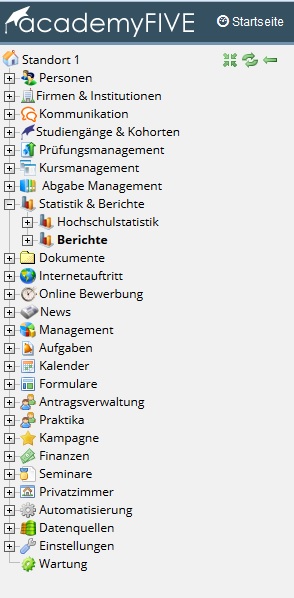
Ist das Modul innerhalb des Übermoduls 'Statistik & Berichte' enthalten, kann man auch über einen Klick auf dieses Übermodul und einem weiteren Klick auf 'Berichte' im rechten Frame von academyFIVE auf das Modul 'Berichte' zugreifen:
2. Verwalten von Berichtskategorien
Sobald man im Baum auf das Modul 'Berichte' klickt oder wie oben beschrieben über das Übermodul zum Modul navigiert, kann man alle definierten Kategorien für dieses Modul (je nach eingestellten Zugriffsberechtigungen in den einzelnen Kategorien) einsehen:
Mit dem Button in der Menüleiste im rechten Frame können neue Kategorien für Berichte hinzugefügt werden.
Hierbei werden folgende Daten abgefragt:
- Feld 'Name(Deutsch)', als Pflichtfeld markiert - Die deutsche Bezeichnung der Kategorie muss hier eingetragen werden
- Feld 'Name(Englisch)', als Pflichtfeld markiert - Die englische Bezeichnung der Kategorie muss hier gepflegt werden
- Feld 'Zugriffsrechte' - Hier können eine oder mehrere Rechtegruppen aus der Rechteverwaltung für die neue Kategorie gewählt werden. Diese Rechtegruppen werden somit berechtigt beim Login in academyFIVE diese Kategorie einzusehen und dessen beinhalteten Berichte auszuführen. Die Einsicht der Kategorien gilt für das rechte Frame sowie die Unterkategorisierung im Modul 'Berichte' im Baum.
Die Berichtskategorien sind sowohl im Baum als auch im rechten Frame standardmäßig alphabetisch sortiert.
3. Erstellen/Bearbeiten von Berichten
Innerhalb einer Kategorie können über den Button "Neu" neue Berichte erstellt, oder vorhandene Berichte über "Bearbeiten" bearbeitet werden.
Über Kontextmenü - Ausführen, können die Berichte ausgeführt werden.
Es gibt allerdings auch Berichte, die von Simovative den Kunden zur Verfügung gestellt werden, die kein Kontextmenü haben, sondern nur mit einem Klick auf den Bericht ausgeführt werden können. Diese Berichte werden von Simovative zentral für alle Kunden gleichermaßen verwaltet und wenn nötig auch entsprechend angepasst. Daher sind diese Berichte nicht vom Kunden bearbeitbar.
Neben dem Namen wird die Kategorie angegeben, in der der Bericht erstellt wird. Es kann ein Skript hinterlegt werden und eine ausführlichere Beschreibung, was der Bericht auswertet.
Damit nicht bei jedem Aufruf eines Berichts die Daten wieder neu aus der Datenbank abgerufen werden müssen, gibt es die Caching Funktion. Es kann eingestellt werden, wie lange auf die Daten aus einem Cache zugegriffen werden kann. Dies beschleunigt die Arbeit mit den Berichten deutlich.
Über das DropDown Menü können die Zeiten 1h, 12h oder 24h eingestellt werden.
Wenn der Bericht die Profil-ID beinhaltet, so stehen auch die Funktionen E-Mail, Seriendruck und Excel-Export in der Ergebnisübersicht zur Verfügung.
Da Bericht sehr ressourcenintensiv sind, gibt es die Option, für Berichte einen alternativen Datenbankserver zu verwenden und nicht mehr alle Berichte über die Livedatenbank zu starten. Hierzu wird es im Baum von academyFIVE die neue Unteroption 'Alternative Datenbank' im Berichte-Modul geben.
Folgende Pflichteingaben müssen für den alternativen Datenbankserver gesetzt sein, damit die Ausführung des Skripts über die alternative Einstellung erfolgen kann:
Ist dieser eingetragene Datenbankserver als aktiv markiert, wird die Option 'Alternative Datenbank nutzen' in den Einstellungen jedes Berichts angezeigt und kann aktiviert oder deaktiviert werden.
Standardmäßig ist diese Option aktiviert, da dieser Haken beim Erstellen von Berichten häufig vergessen wir und somit sich das System teilweise extrem verlangsamt. Daher wird dieser defaultmäßig gesetz:
- bei jedem neu erstellten Bericht
- bei jedem kopierten Bericht
Ist die Checkbox gesetzt, wird vor dem Abschicken des SQL Befehls eine Verbindung zum alternativen Datenbankserver aufgebaut.
Damit die Daten aus einem Bericht gesichert an ein Drittsystem übergeben werden kann, wird bei Erstellung eines Berichtes ein eindeutiges Schlüsselpaar erstellt. Dieses Schlüsselpaar wird in der URL an das andere System übergeben.
Über den Reiter "Chart" wird definiert, wie die Graphische Darstellung sein soll und welche Spalten auszuwerten sind (nur sichtbar, wenn das Modul Analytics frei geschaltet ist)
Die Graphischen Darstellungsmöglichkeiten
- Säulendiagramm
- Balkendiagramm
- Netzdiagramm
- Kreisdiagramm
- Ringdiagramm
sind fest im System hinterlegt
Nach dem Ausführen eines Berichtes, für das es zwei Möglichkeiten gibt,
- Klick im Baum auf einen Bericht
- Auswahl einer Kategorie und mit Rechtsklick -> Ausführen auf einen Bericht
haben Sie wiederum zwei Darstellungsmöglichkeiten, Liste und Grafik. Darüberhinaus können Sie die Auswertung auch nach Excel im Standardformat xlsx exportieren.
Welche Spalten ausgewertet werden und welches Diagramm zur Darstellung genutz wird, wird bei der Berichtserstellung, -bearbeitung definiert.
5. Zugriffsberechtigungen verwalten
Damit allerdings grundsätzlich das Modul 'Berichte' und dessen Kategorien im Baum von academyFIVE eingesehen werden darf, muss folgendes Recht im Rechtemanagement (Einstellungen -> Zugriffsberechtigungen) für die Rechtegruppen, die darauf zugreifen dürfen, gesetzt werden:
Das Recht ist unter 'Notensystem' und dem Bereich 'Allgemeine Einstellungen' setzbar.
Des Weiteren ist für die in Punkt 3 aus dieser Dokumentation beschriebenen Option auch ein Zugriffsrecht damit verbunden. Dieses Recht 'Alternative Datenbank auswählbar' können Sie unter 'Einstellungen' und 'Zugriffsberechtigungen' im Bereich 'Statistik' setzen, falls gewünscht:
Ist dieses Recht nicht gesetzt, können Nutzer zwar den Haken bei 'Alternative Datenbank nutzen' in den jeweiligen Berichten setzen, falls eine aktive alternative Datenbank vorhanden ist, aber die Grundeinstellungen hierfür nicht setzen. Dies ist nur mit Aktivierung dieses Rechts möglich.
Kommentare
1 Kommentar
Es könnte hilfreich sein zu zeigen, wie sich die URL zusammensetzt, über die man den Bericht aufrufen kann.
Bitte melden Sie sich an, um einen Kommentar zu hinterlassen.